Cum să intrați în modul Fastboot pe Doogee X9 Pro
Sfaturi și Trucuri Pentru Android / / August 05, 2021
Aici vă vom ghida cum să intrați și să ieșiți din modul fastboot Doogee X9 Pro. Dacă doriți să instalați Custom Recovery, Stock ROM sau să vă despărțiți dispozitivul, atunci este foarte important să porniți în fastboot
Modul Fastboot este cunoscut și prin Modul de descărcare sau Modul de încărcare. Acest lucru este foarte util din mai multe motive. Cea mai obișnuită utilizare a modului fastboot este pentru a relua flash partițiile de pe dispozitivul dvs. (actualizați sistemul de fișiere flash în Android dispozitive). În utilizare practică, este folosit pentru a bloca imagini, cum ar fi recuperări, încărcătoare de încărcare și nuclee Android dispozitiv.

Cum să intrați în modul Fastboot pe Doogee X9 Pro:
De acum, această metodă nu mai funcționează pe acest dispozitiv. Trebuie să aștepți câteva zile.
- În primul rând, opriți-vă Doogee X9 Pro.
- apasa si tine apasat Creșterea volumului + Butonul de alimentare timp de aproximativ 10 secunde
- Eliberați butonul Toate când vedeți ecranul cu care apare FASTBOOT
Cum să ieșiți din Fastboot pe Doogee X9 Pro:
- Când vă aflați în modul fastboot, apăsați și țineți apăsat butonul de alimentare pentru câteva secunde.
- Țineți apăsat până vedeți repornirea telefonului.
- Eliberați butonul când vedeți sigla Ulefone
Sper că acest ghid a fost util pentru a porni modul fastboot pe Doogee X9 Pro.
Specificații Doogee X9 Pro:
Vorbind despre specificații, Doogee X9 Pro are un ecran LCD IPS de 5,5 inci cu o rezoluție a ecranului de 1280 x 720 pixeli. Este alimentat de procesorul MediaTek MT6737 cuplat cu 2 GB RAM. Telefonul conține memorie internă de 16 GB cu suport de stocare extensibil de 128 GB prin intermediul cardului microSD. Camera de pe Doogee X9 Pro vine cu o cameră din spate de 8MP cu bliț dual-LED dual-tone și cameră frontală de 5MP pentru selfie-uri. Este susținut de o baterie de litiu-ion de 3.000 mAh care nu se poate demonta. Doogee X9 Pro are și un senzor de amprentă.


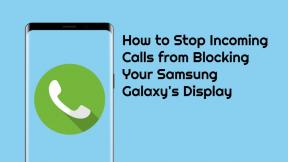
![Cum se instalează stoc ROM pe Mione C9 [Firmware Flash File / Unbrick]](/f/fa0c1f6ad28c84b954b814d3fdf0426b.jpg?width=288&height=384)